1. Connectez-vous à Gmail.com et accédez à vos contacts > Sélectionnez le premier contact, puis utilisez le menu en haut pour sélectionner Tout.
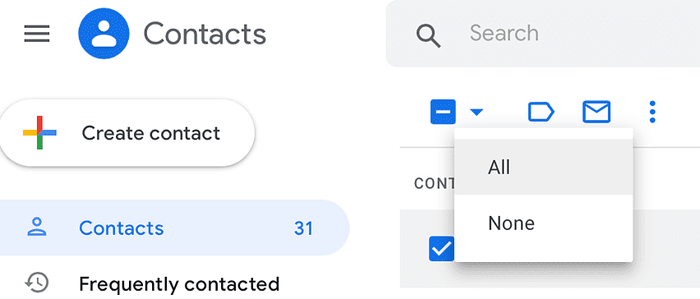
2. Utilisez ensuite le menu à trois petits points > Exporter
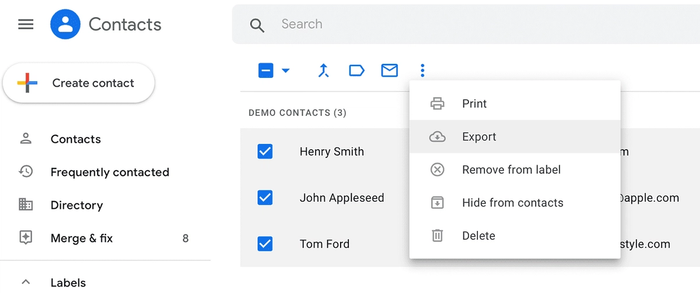
3. Sélectionnez le groupe de contacts que vous souhaitez exporter, puis choisissez le format Outlook CSV (pour l'importation dans Outlook ou une autre application)
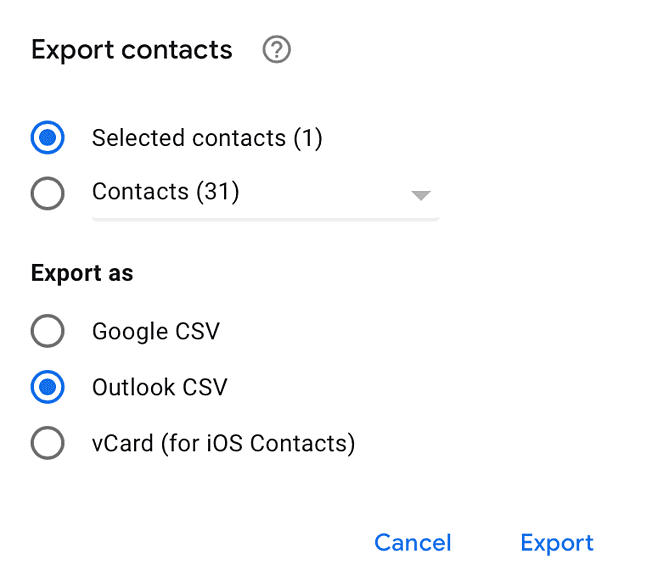
4. Le fichier CSV sera téléchargé sur votre ordinateur.
Vous êtes maintenant prêt à importer le fichier dans Capsule.